はじめに
この記事では、Cloverのインストール方法を画像付きで初回したので、これからAstarをやりたい人の参考になればと思います。
というのも、Astar Networkの勉強をしたくて、ウェブウォレットであるCloverをインストールしたんです。
Astar NetworkはPolkadot(ポルカドット)と接続している日本発のプロジェクト。
取引所(CEX)からAstar NetworkにASTARを送金するためにPolkadot対応のウォレットが必要なので、Cloverをインストールした次第です。
Cloverは、Polkadotだけでなく、イーサリアム、BNB Chain、Polygon、HarmonyといったEVM互換のネットワークにも対応するマルチチェーンウォレット。
Cloverのインストールや設定はMetaMaskと一緒なので簡単でしたよ。
これからAtarを触る人の参考になればと思います。
CloverをChoromeにインストールする
まず、Cloverの公式サイトに行って、上部メニューのChromeアイコンをクリックしてChromeウェブストアにアクセスしましょう。

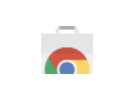
ChromeウェブストアにアクセスしたらCloveの「Chromeに追加」をクリックします。
偽物もあるみたいなので、ユーザー数が不自然に少ないものでないか確認してくださいね。
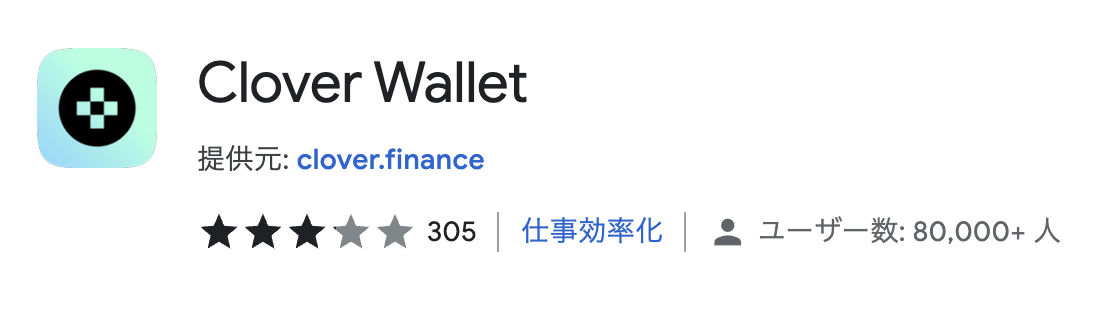
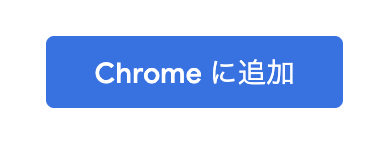
Choromにポップアップが出るので、「拡張機能を追加」をクリック。
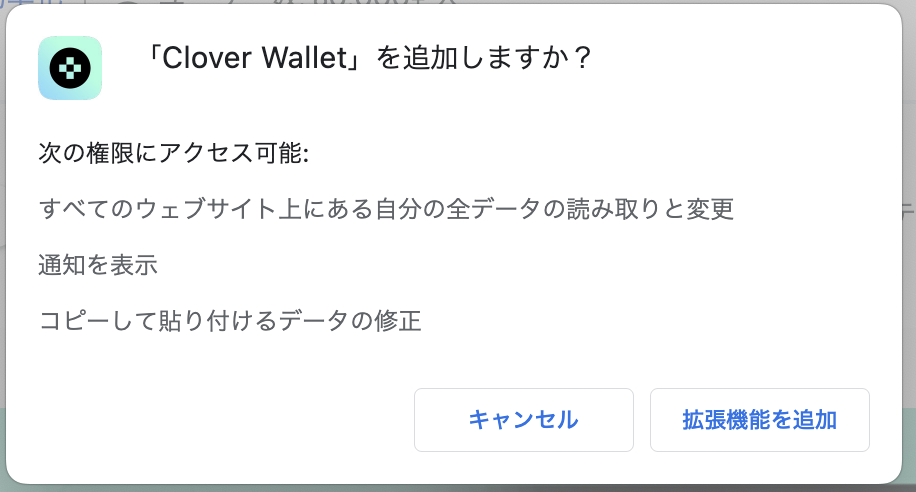
インストールが完了するとMetaMaskと同様にChromeのメニューから呼び出せます。
ピン留めしておくと、すぐに呼び出せるので便利ですよ。
Clover Walletアイコンをクリックして、初期画面でウォレットのアカウント作成を始めます。

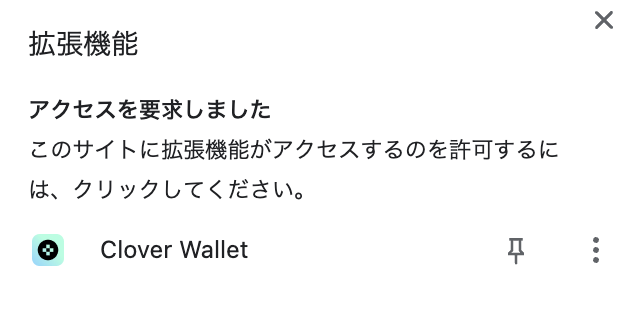
新しくアカウントを作成する場合は「I don’t have a wallet」を選択。
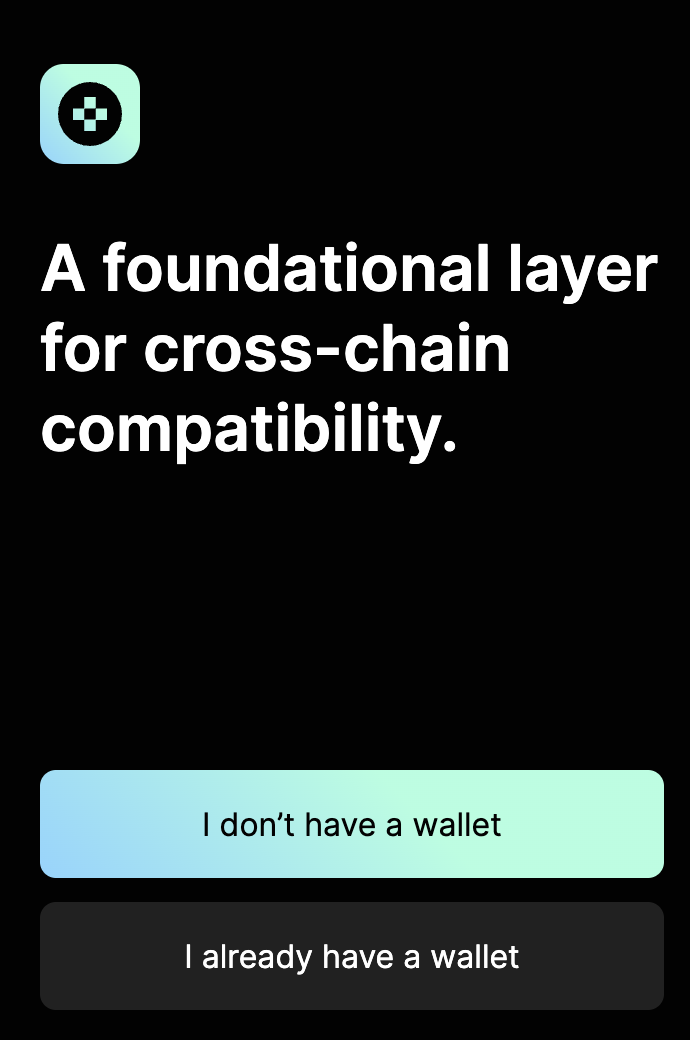
まずパスワードを設定して、「Continue」をクリック。
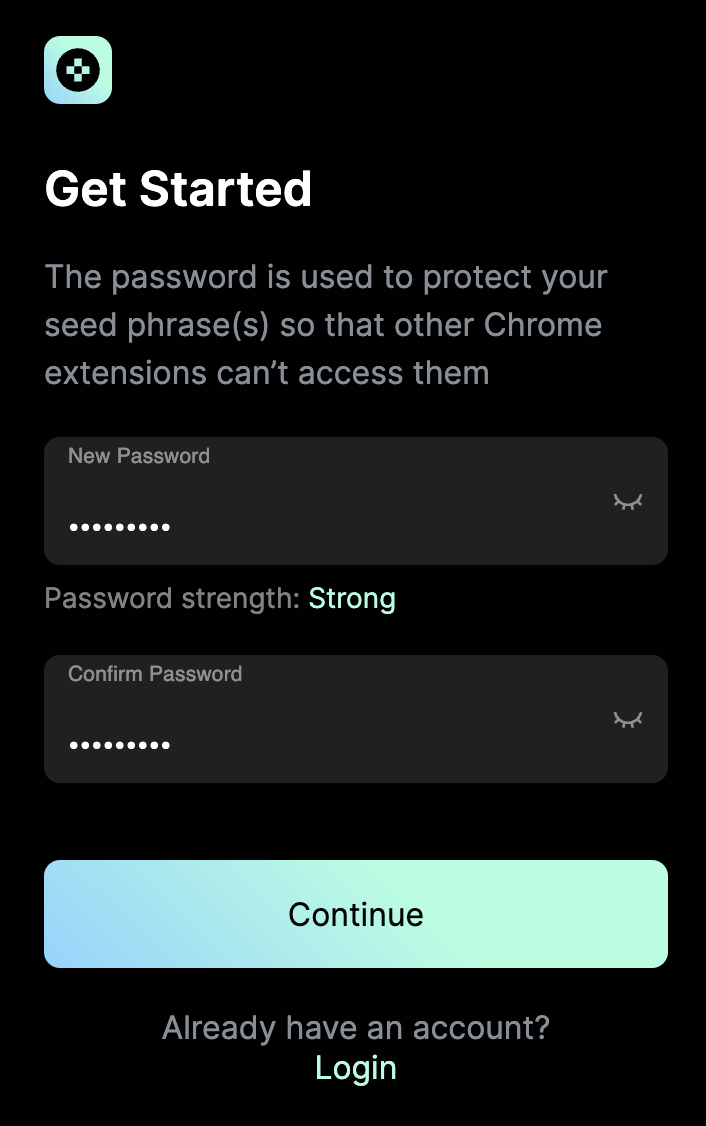
次に、seed phraseを記録します。
「Click the blur to see the seed phrase」をクリックしてseed phraseを表示して、紙などに記録して無くさないようにしてください。
seed phraseがないと万が一の時にウォレットアドレスにアクセスできなくなってしまいます。
また、他人に渡すと勝手にアクセスされて資金を抜かれるのでご注意を。
seed phraseををメモしたら「Continue」をクリック。
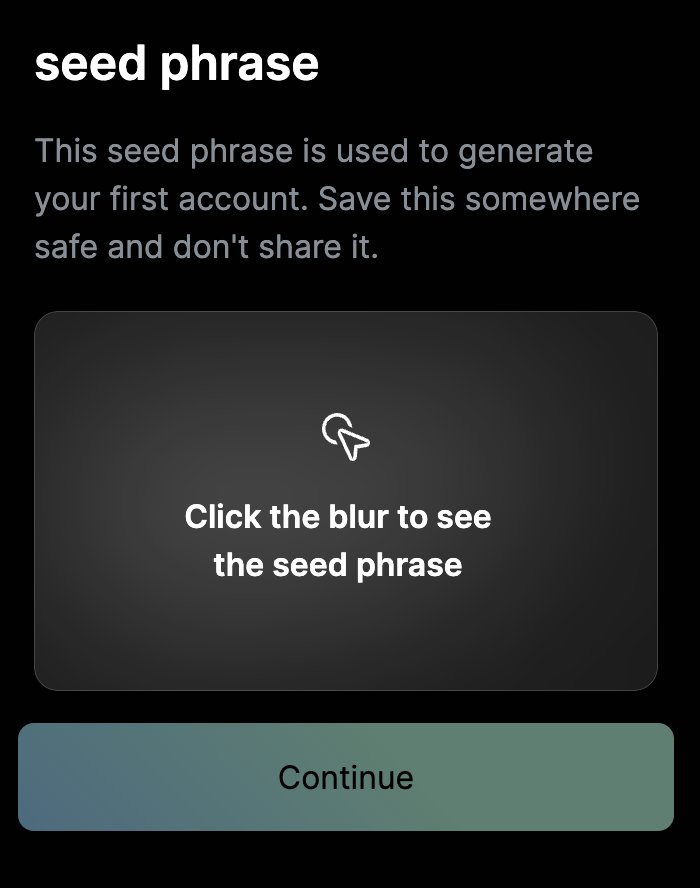
seed phraseの確認画面が表示されるの、下からフレーズをメモした順番に選択して、「Conitnue」をクリック。
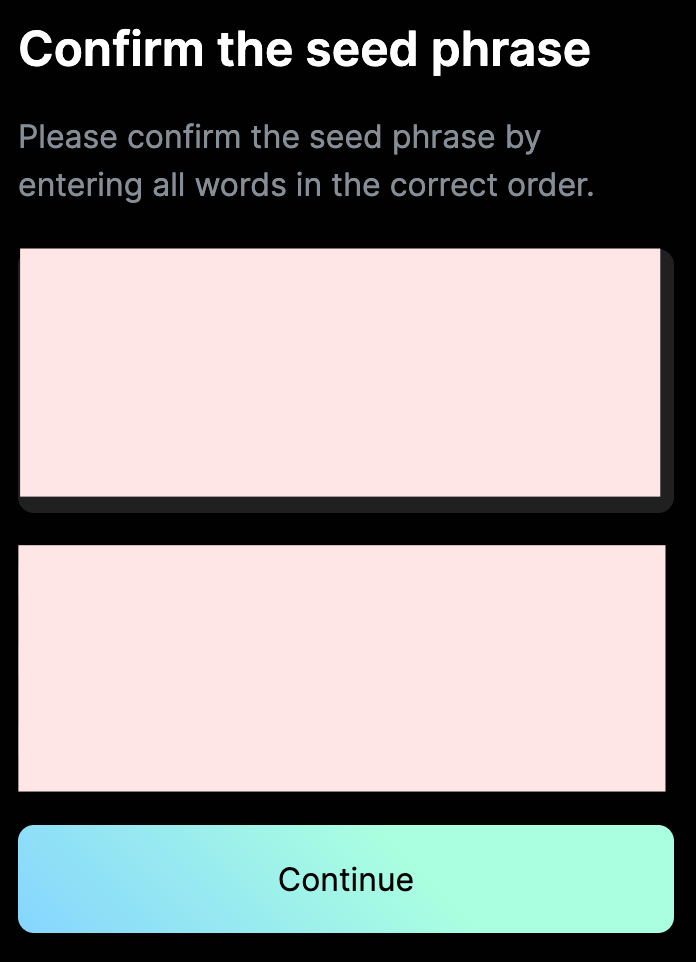
これインストールの完了です。

初期画面がこちら。
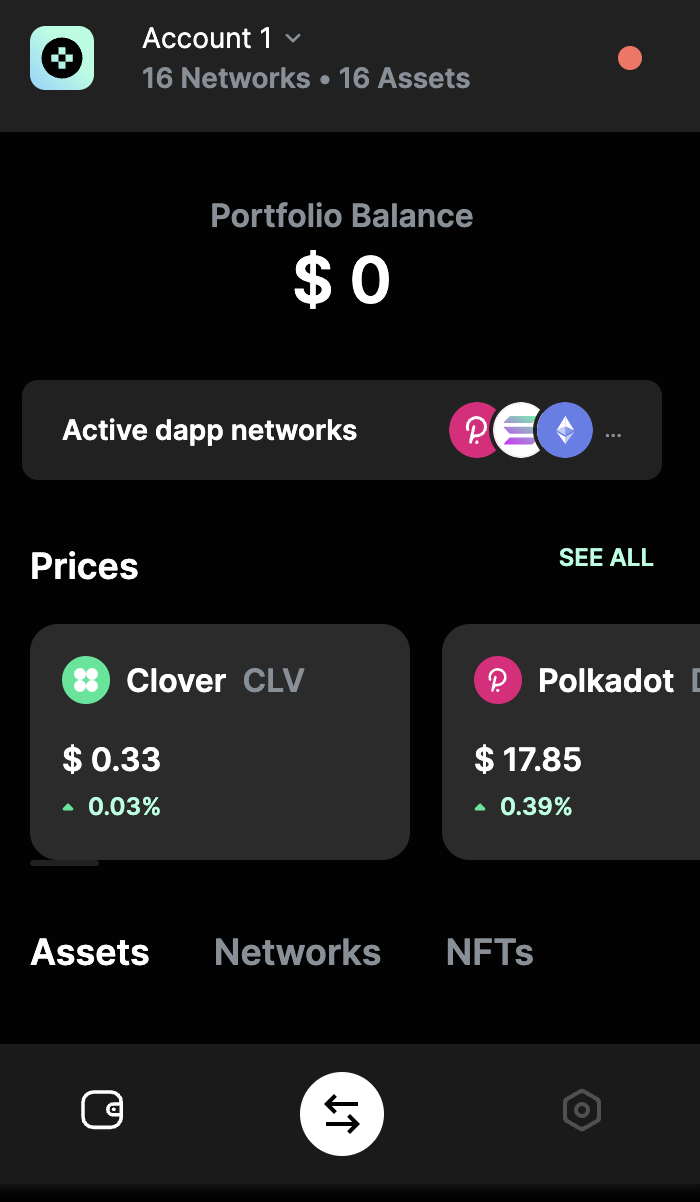
「Avtive dapp networks」をクリックすると、EVM互換ネットワークの選択ができます。
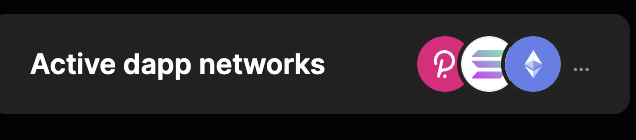
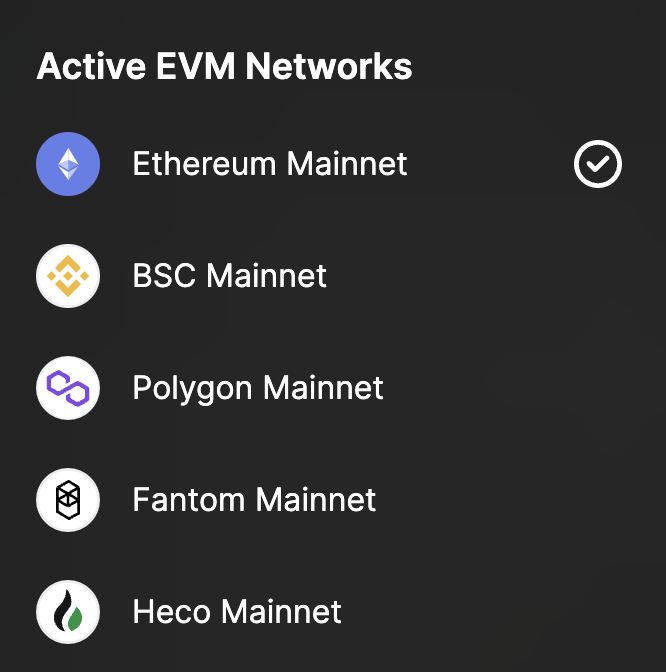
また、その下の「Connected Networks」にはその他のネットワークが表示されています。
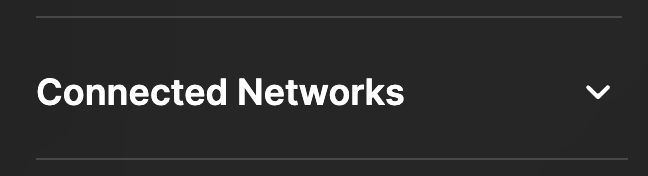
今回の目的であるPolkadotもここに表示されています。
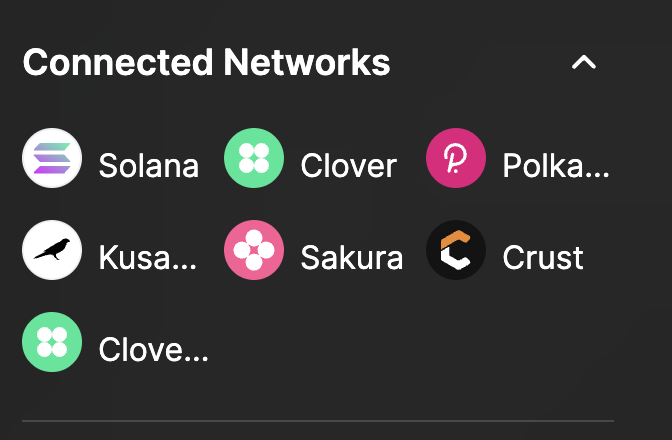
マルチチェーンウォレットのCloverのインストール方法を紹介しました。
個人的にはAstarを触るためのウォレットとして利用する予定です。
Astar以外にも対応しているので、いろいろなチェーンを触りたい人の便利なウォレットアプリになるはずです。
オススメ記事



